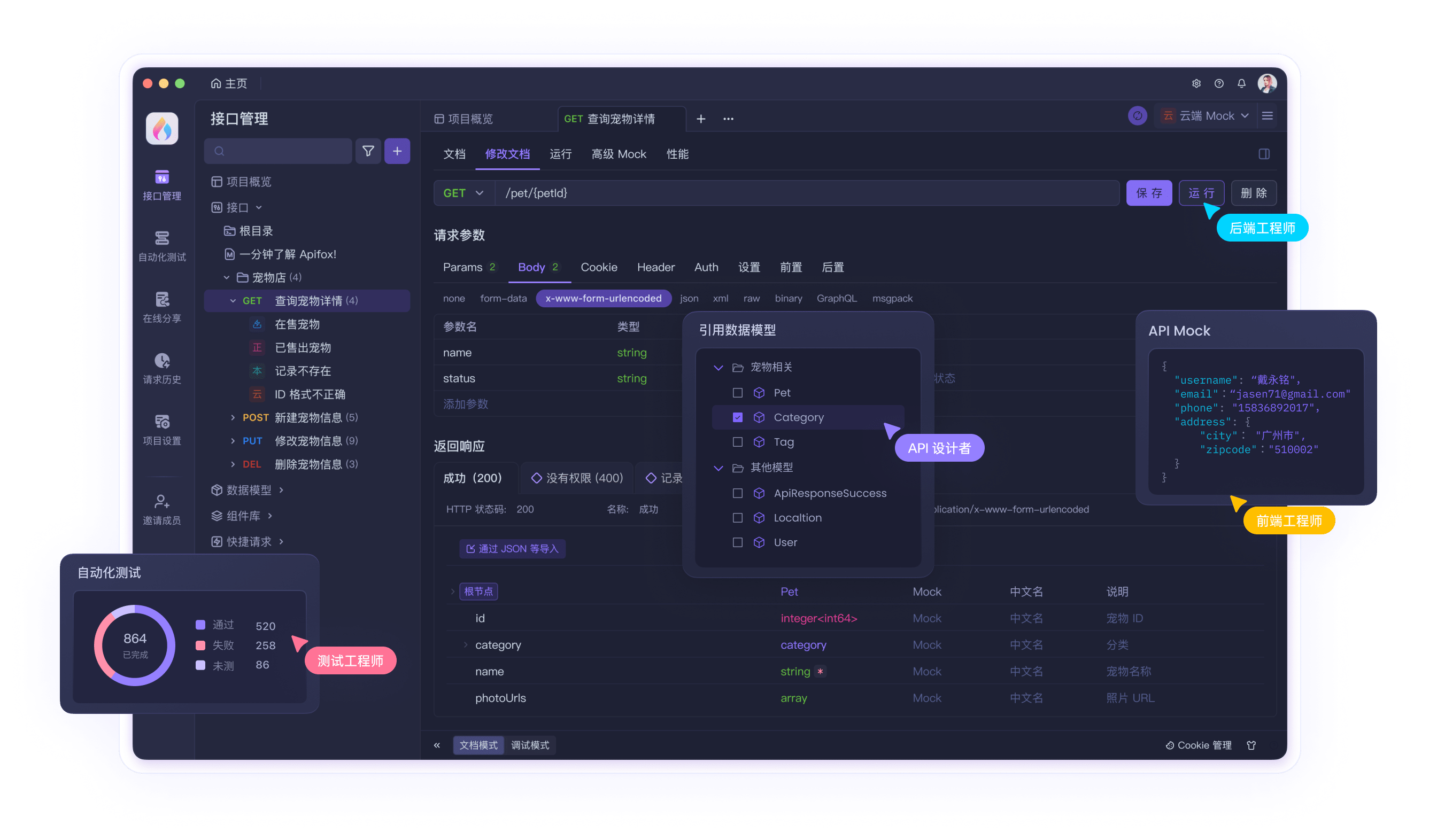在测试 API 方面,Postman 是开发人员最常用的工具之一。但是如果需要同时上传文件和 JSON 数据怎么办?
对于任何寻求提高 API 测试流程效率的人来说,这些技能都是非常宝贵的。在本文中,我们将学习如何在 Postman 中上传文件和 JSON 数据。
在 Postman 中上传文件和 JSON 数据
使用 Postman 测试 API 时,通常需要随请求一起发送 JSON 数据。而,Postman 可以轻松上传 JSON 数据。
如何在 Postman 中上传文件?
要在 Postman 中上传文件,请按照下列步骤操作:
1.选择“POST”方法。
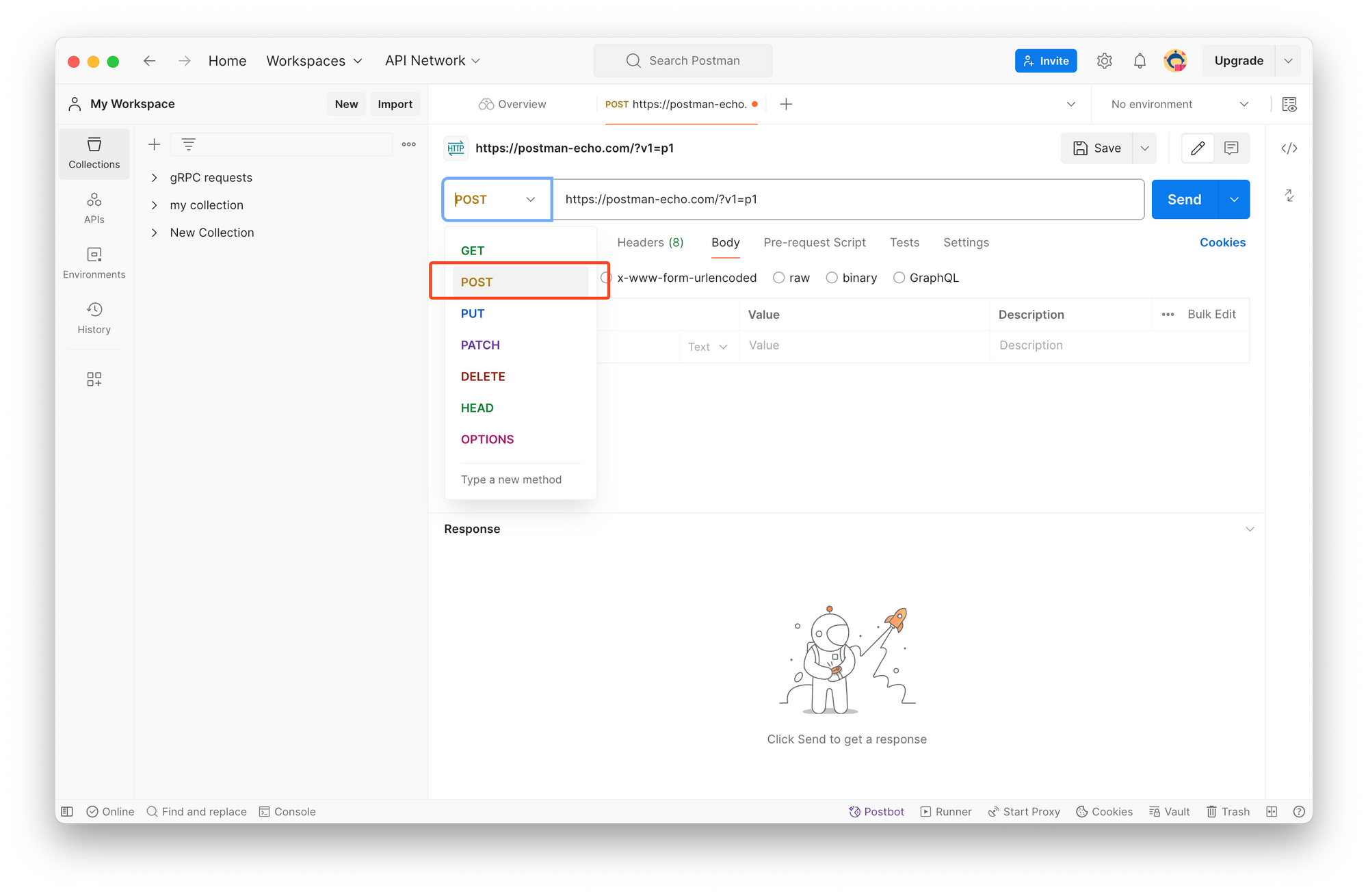
2.单击请求 body 中的“form-data”。
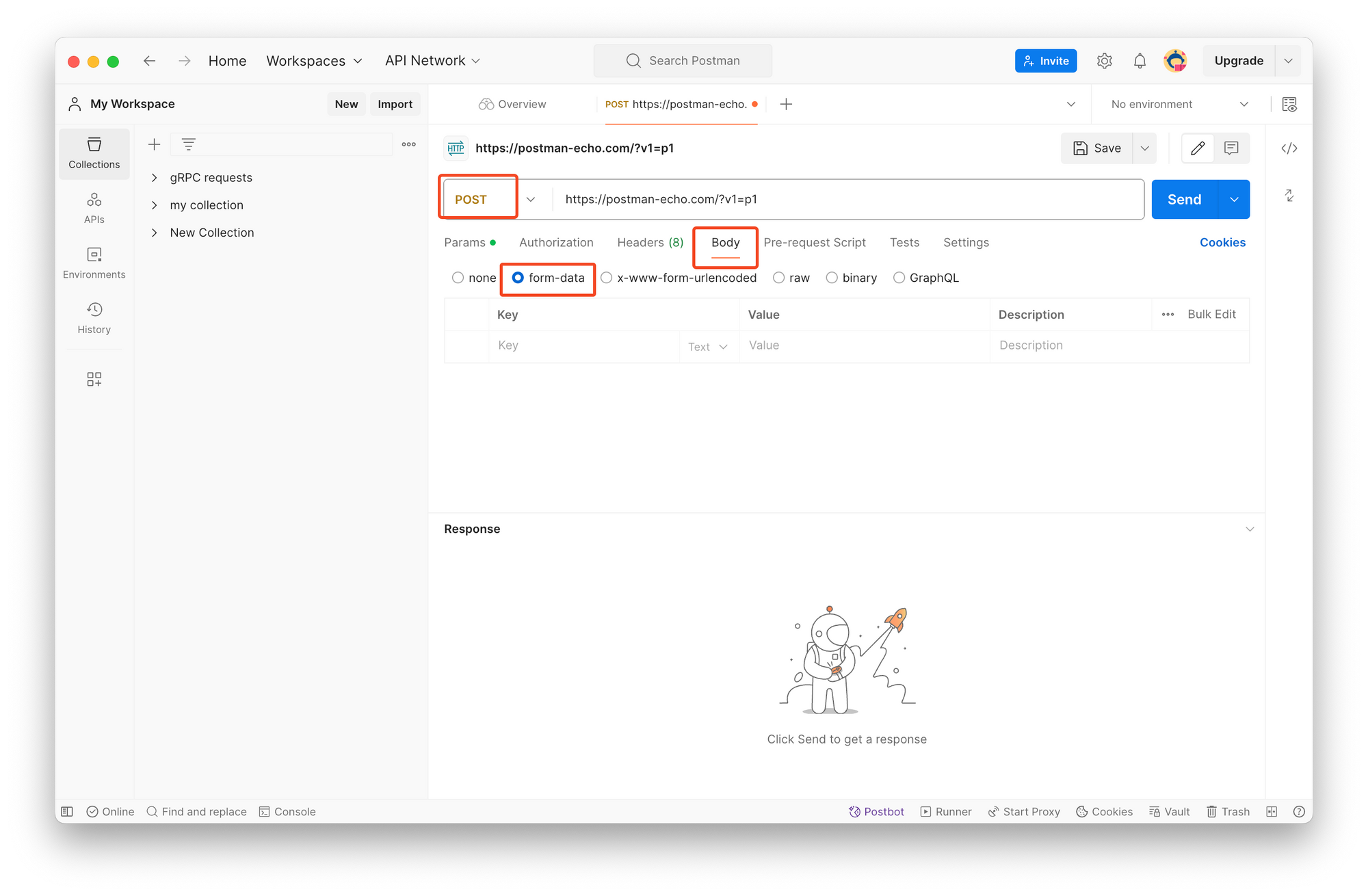
3.将鼠标悬停在关键字段上,将显示文本/文件等下拉菜单。选择“File”,然后单击值字段中的“Select file”。
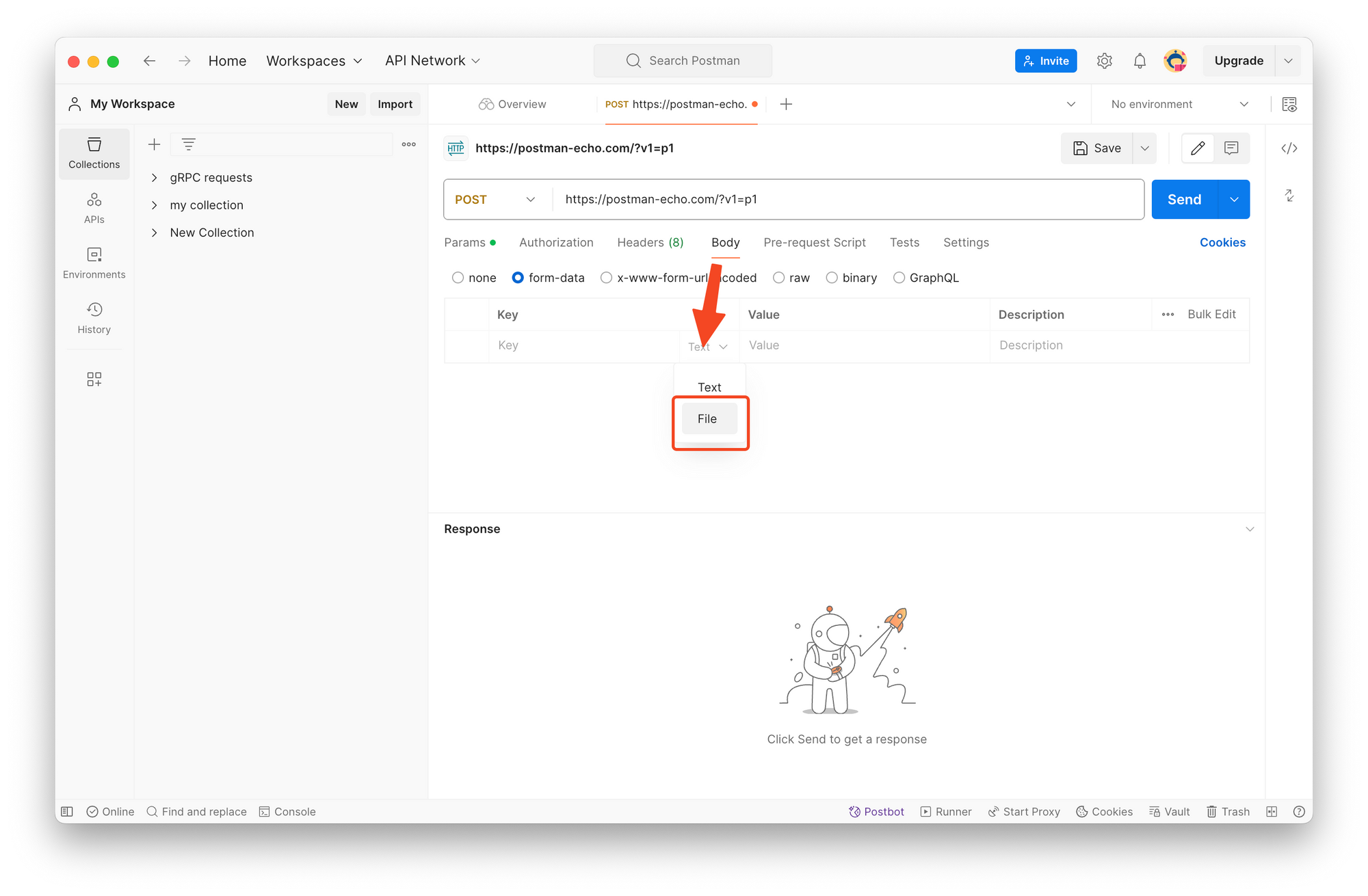
4. 将文件上传到 Postman,你也可以输入相关值。然后点击“Send”按钮,在 Postman 中测试 POST API。
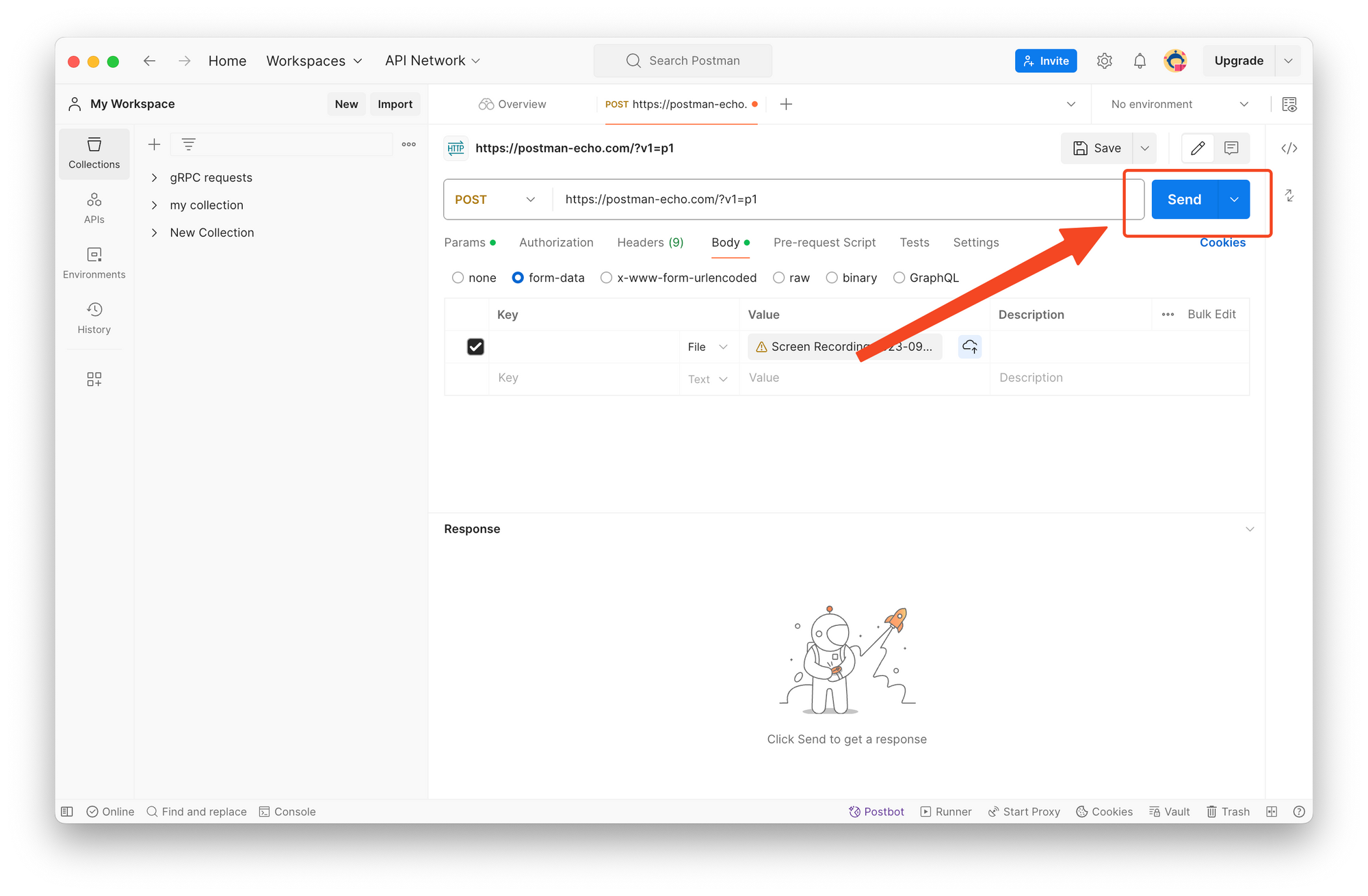
如何在 Postman 中上传 JSON 数据?
要上传 JSON 数据,前面的操作步骤与上传文件的步骤的相同。
选择 POST ,选择 Body ->- raw ->- JSON 。
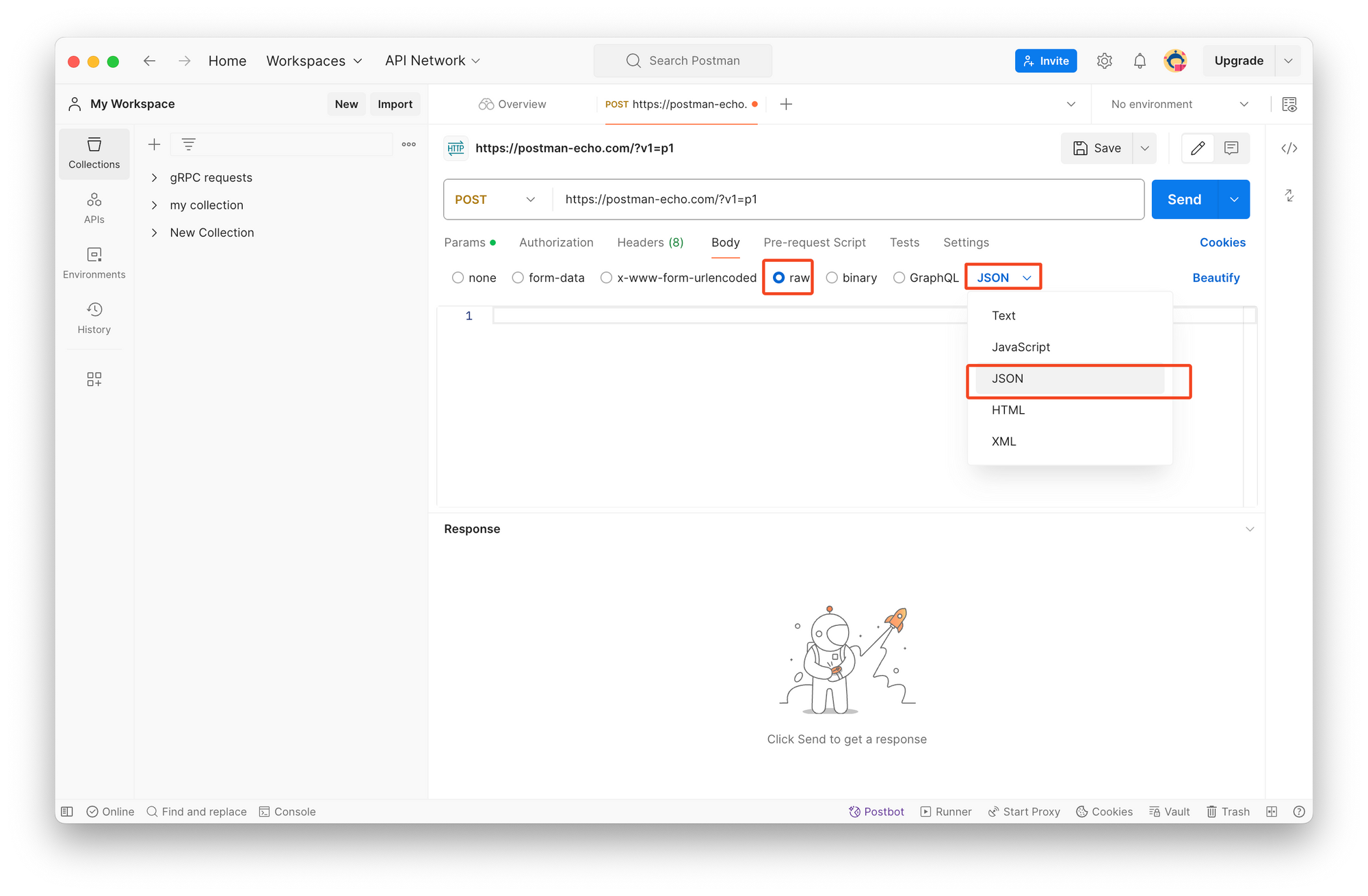
然后在文本区域中输入 JSON 数据后,可以单击“Send”并在“Response”选项卡中查看响应。
Apifox:上传文件和 JSON 数据的最佳替代工具
Apifox 是一个功能强大的 API 开发平台,拥有交互友好的用户界面并支持多种文件格式的上传。 Apifox 的文件上传功能旨在使 API 测试更加高效和有效,使开发人员和测试人员能够将文件上传功能无缝合并到 API 测试工作流程中。
在 Apifox 中,您可以通过创建新请求并导航到“Body”tab 来轻松上传文件进行测试。你可以对参数进行更多设置,例如 from-data、二进制、JSON 等。作为初学者,您可以轻松地从 Postman 切换到 Apifox。
1.你可以选择使用 Apifox web 或免费下载客户端。打开 Apifox 后,选择“新建接口”。
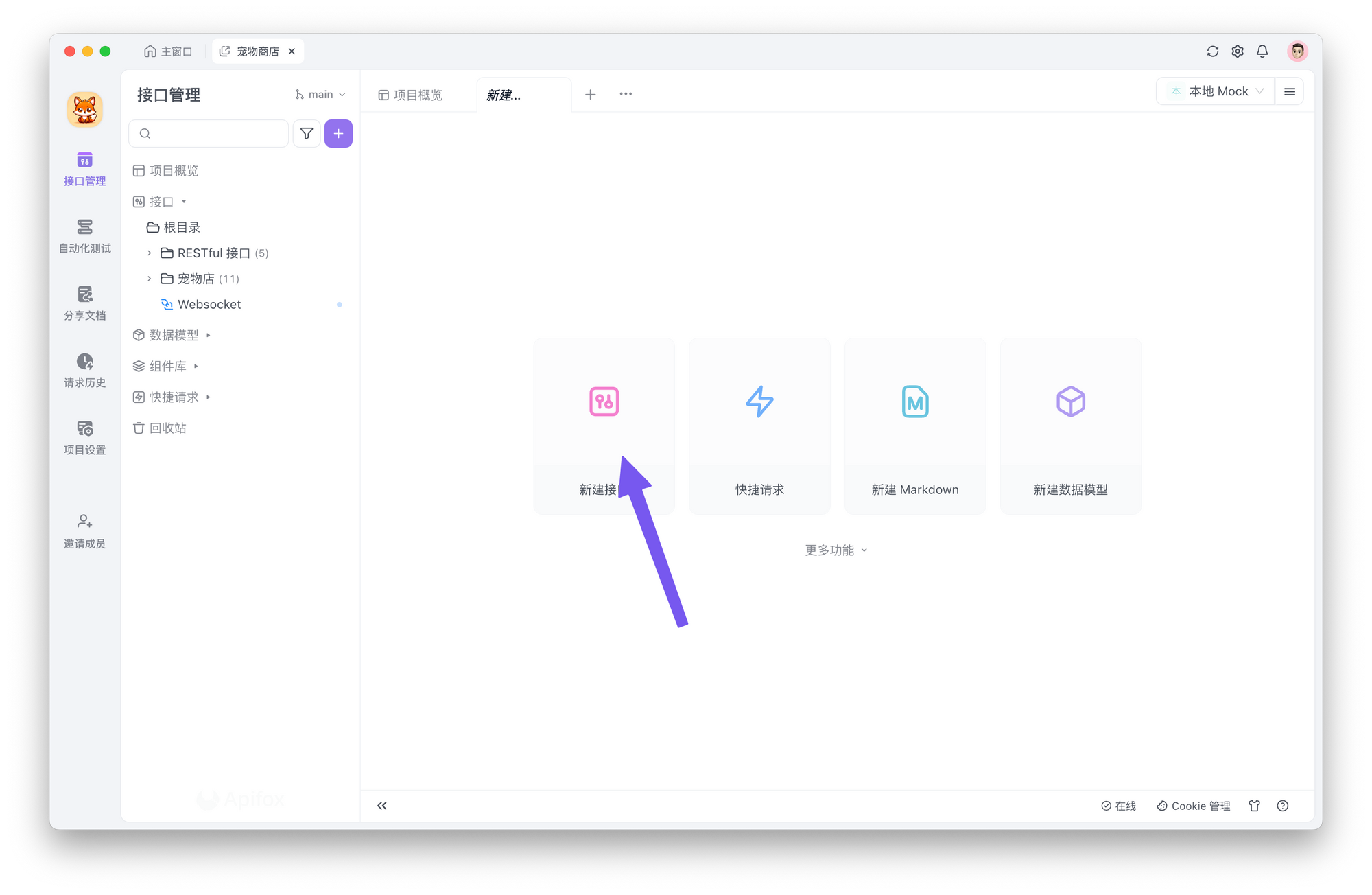
2.选择"POST",你就可以在“Body”中,选择要上传的媒体类型或数据类型。选择“raw”,然后在下面输入文本或纯文本。
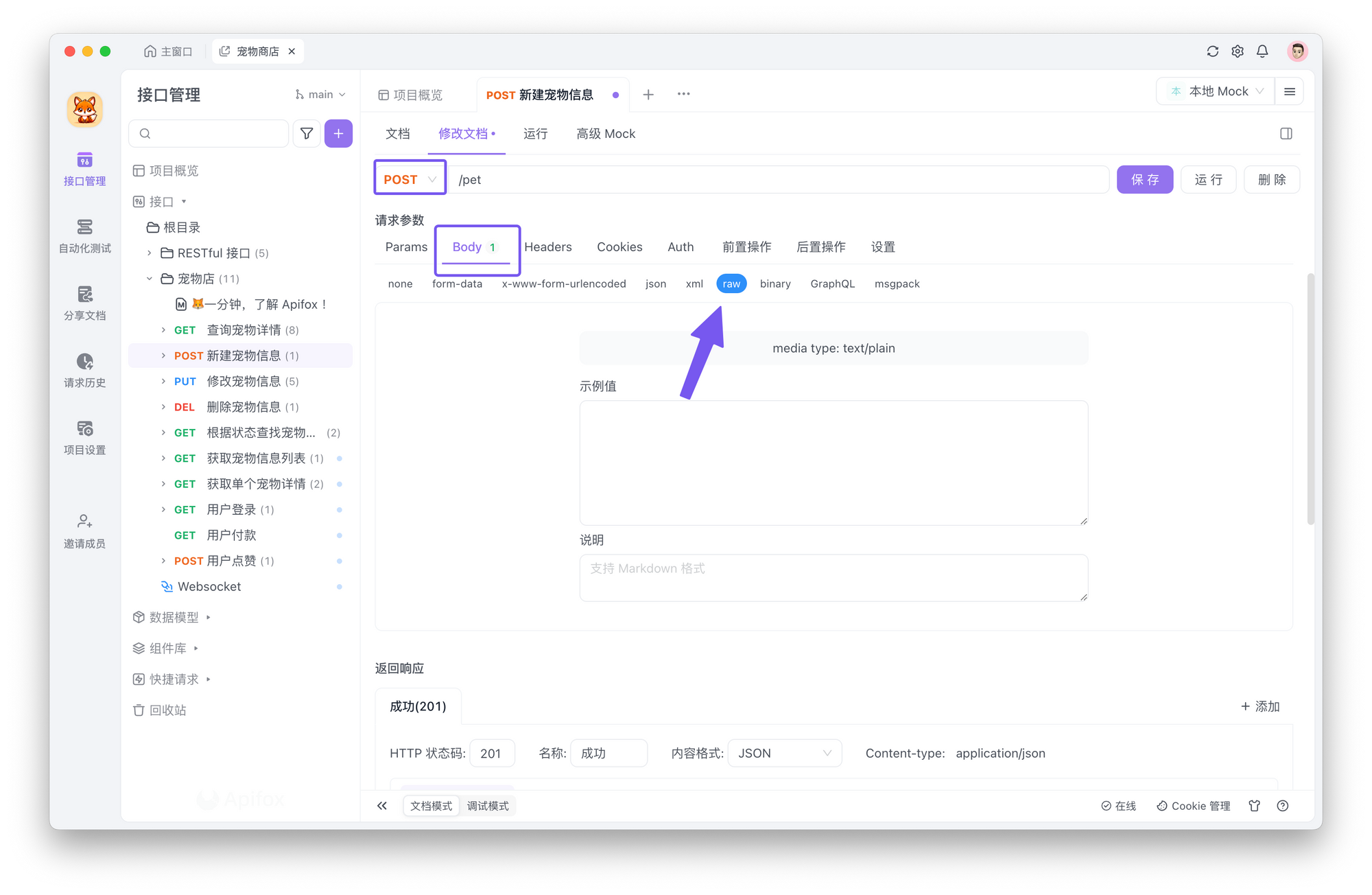
3.你还可以上传文件和应用程序,只需要选择“binary”,单击“上传”按钮选择要在 Apifox 中上传的文件即可。
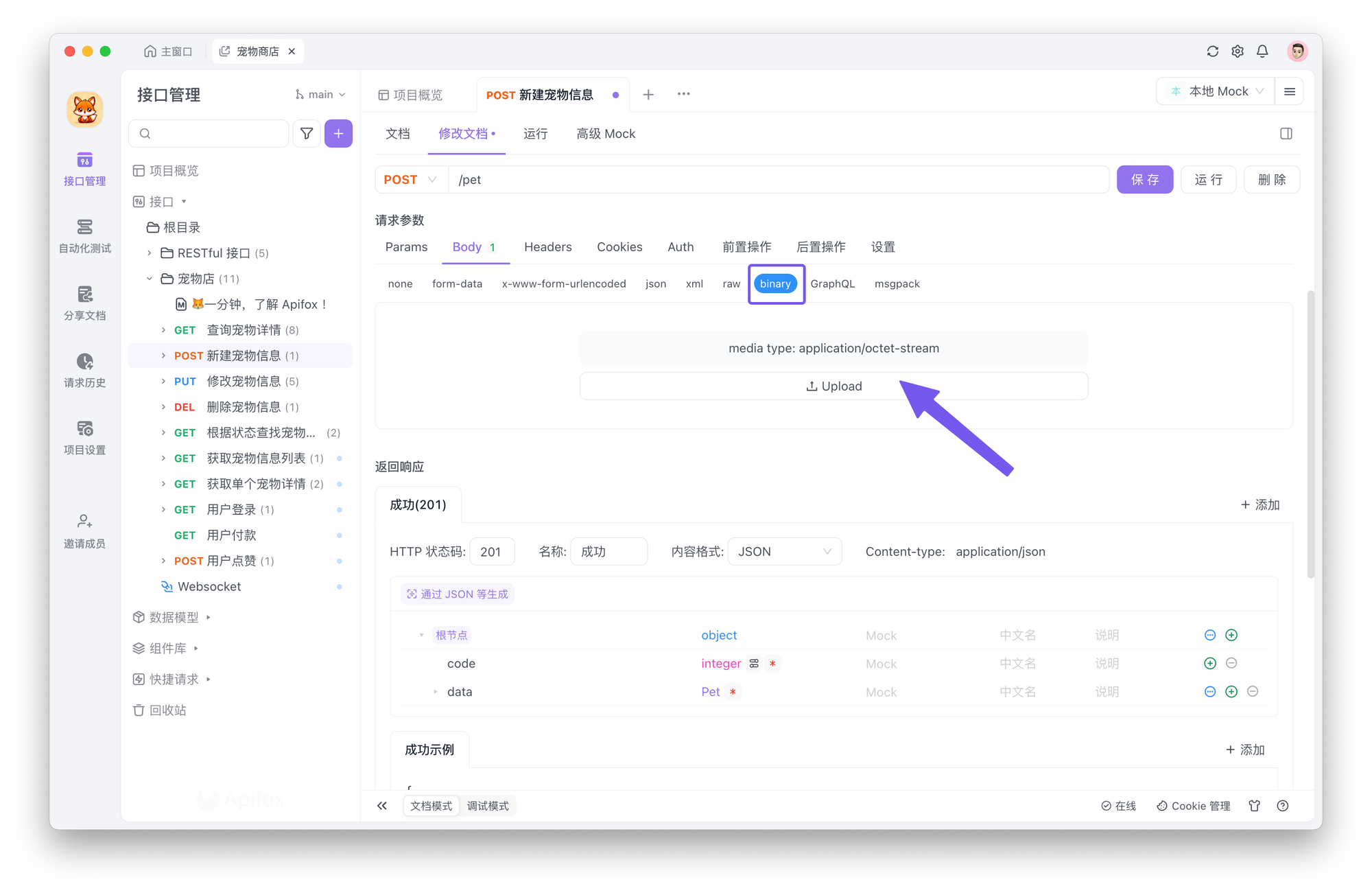
4.选择要上传的文本文档,支持 Markdown 格式。完成后,单击“保存”按钮。发送请求,响应模式验证通过。
总结
Apifox 因其出色的易用性以及广泛的功能而成为 API 文档工作,当然,Apifox 的能力远不止此,设计、调试、自动化测试都能兼具,能用于 API 开发的整个周期中。而且上手非常容易,使得各种经验和技术熟练程度的用户都可以使用它!
总体而言,Apifox 已成为寻求用户友好且全面的 API 文档生成解决方案的开发人员的热门选择。